Windows操作系统31招快速修复技巧(中)(2)
从右键菜单中管理文件
诟病:我用鼠标右键按钮有删除、剪切以及复制命令,但要复制或移动一个文件,我依旧不得不打开一个新的浏览器窗口(或是更改当前浏览器窗口的路径指向)以使用粘贴指令完成这个步骤。(当然我也能从右面板中拖曳至左边的树状文件夹面板当中。)
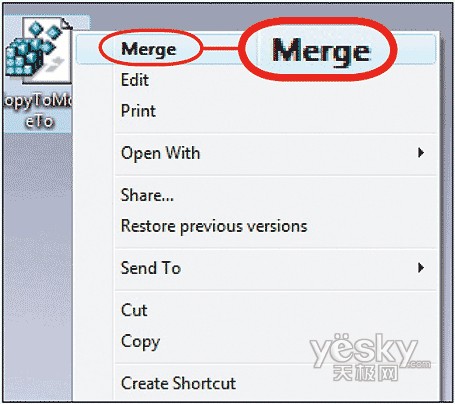
图6 只需要在注册表中导入一小段文件便能在右键菜单中添加进新的复制和移动指令
快速修复技巧:你可以调用一个提示符,从而在目标文件夹的右键菜单中添加入“复制到文件夹”与“移至文件夹”命令。
首先,在系统还原中设置一个新的还原点以创建一个注册表备份,当备份到位后,开启记事本程序,点击“Format(格式)”菜单,确认脚本特性“Word Wrap”未被选中,于是键入以下三行内容:
Windows Registry Editor Version 5.00
[HKEY_CLASSES_ROOT\AllFilesystemObjects\shellex\ContextMenuHandlers\{C2FBB630-2971-11D1-A18C-00C04FD75D13}]
[HKEY_CLASSES_ROOT\AllFilesystemObjects\shellex\ContextMenuHandlers\{C2FBB631-2971-11D1-A18C-00C04FD75D13}]
切记, 该文件应该只有这三行内容。
将该文件保存至一个方便的位置,比如桌面,并用类似CopyToMoveTo.reg(要确定当中含有.reg扩展名)这样容易辨认的字眼为其命名,然后退出记事本程序,现在右键点击该文件并选择“Merge(合并)”(可见图6),然后确认收到的所有提示。
接下去你需要右键点击一个文件,会看到两个新命令:“复制到文件夹”与“移至文件夹”,选择其中一个命令以打开一个对话框,在当中选择你的文件应该的去向。
现在你可以删除之前创建的.reg文件,或是将其保存下来权当自己学习注册表键值使用的指南。